Hai appena comprato un nuovo iPhone o iPad ed hai bisogno di sapere come configurare la tua casella di posta elettronica in modo da essere subito operativo e continuare anche il lavoro o una corrispondenza anche quando sei fuori dall’ufficio o di casa? Allora ecco la guida per poter impostare la lettura delle eMail su un iPhone 6, 6 Plus, 5S, 4S e un iPad, iPad Mini e iPad Air.
I passaggi per poter configurare la casella di posta elettronica dei vari servizi o quella aziendale sono davvero semplici. Apple tramite l’applicazione preinstallata sul nostro dispositivo Apple ci da la possibilità di gestire gli account Mail più conosciuti come Google Gmail, Aol, Outlook.com, Yahoo Mail, Echange e iCloud.
Configurazione posta elettronica su iPhone 7 Plus, 6, 6 Plus, 5S, 4S e un iPad, iPad Mini e iPad Air
Ecco i passaggi su iOS 8 per poter iniziare a configurare la casella di posta elettronica e leggere le nostre email.
- Cliccate sull’icona delle Impostazioni
- Selezionate la voce Posta, contatti, calendari (Con iOS 10 le 3 voci sono state divise, noi dovremo selezionare Mail)
- Selezionate la voce Aggiungi Account (Con iOS 10 selezionare Account -> Aggiungi Account)
- Se dovete configurare uno dei servizi citati sopra vi basterà cliccare su quello che vi interessa e inserire i vostri dati di accesso (username e password)
Qui la schermata di esempio:
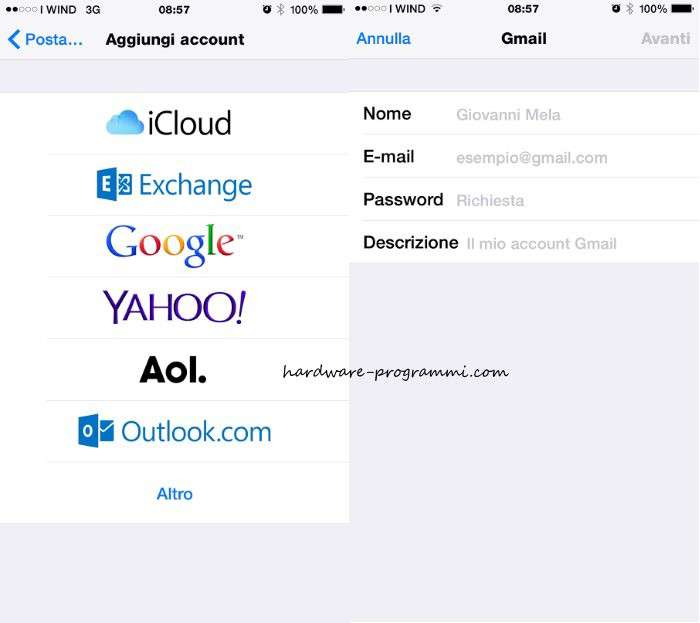
Con iOS 10 la procedura è Impostazioni-> Mail-> Account -> Aggiungi Account
Impostare un account di posta aziendale o altro servizio fuori dalla lista
In caso nella lista offerta da Apple non sia presente il vostro servizi di posta potrete cliccare su Altro e inserite i dati manualmente che il vostro provider vi ha inviato che devono comprendere anche i server di posta in arrivo e posta in uscita (utente, password, smtp / pop3).
Leggi anche: Come configurare la casella di posta manualmente tramite impostazioni Pop3 / Smtp.
Vi ricordo che la sincronizzazione dei messaggi di posta elettronica potrebbe richiedere del tempo a seconda del numero che avete accumulato nel tempo.
Dalla schermata Impostazioni–>Posta, contatti, calendari, una volta impostata la nostra Mail sarà possibile configurare altri settaggi interessanti.
Come aggiungere una firma e impostare la sincronizzazione della posta a 15 / 30 minuti / 1 ora o manuale
Per poter aggiungere una firma digitale, ovvero una scritta che compaia alla fine di ogni vostro messaggio dovrete selezionare la voce Impostazioni–>Posta, contatti, calendari–> Firma.
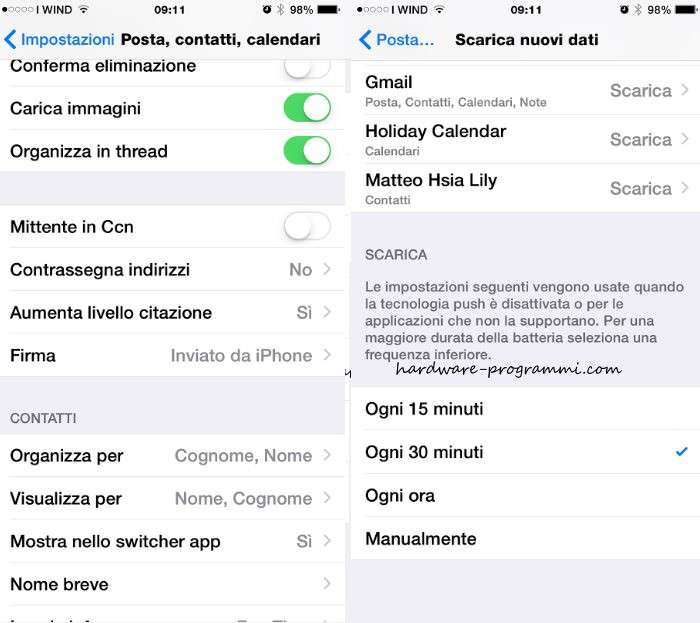
Per quanto riguarda invece l’impostazione della sincronizzazione Push, dovrete andare in Impostazioni–>Posta, contatti, calendari–>Scarica nuovi dati e selezionate fra l’intervallo di 15 minuti / 30 minuti / 1 ora o manualmente.

